Ssd-Laufwerk für einen Computer, dessen Firma besser ist. Optimierung des Betriebssystems. Arten von Speicher und Ressourcen-SSD.
Solid-State-Laufwerke, auch SSDs, nehmen dem Markt für Personalcomputer den Marktanteil von Standardfestplatten (HDDs) ab. In den letzten Jahren ist dieser Trend aufgrund der geringeren Kosten solcher Speichervorrichtungen besonders gut zu spüren. Der Preis für SSD-Laufwerke ist immer noch höher als der Preis für die Festplatte, wenn wir über Variationen desselben Volumens sprechen, aber die Vorteile von Informationshardern in Halbleitern rechtfertigen dies.
Vor- und Nachteile von SSD-Laufwerken
Bevor Sie ein SSD-Laufwerk kaufen, müssen Sie die Vor- und Nachteile abwägen, die der Benutzer durch eine solche Entscheidung erhält. Die offensichtlichen Vorteile von Solid-State-Laufwerken gegenüber Festplattenlaufwerken umfassen die folgenden:

Die Nachteile von SSD-Laufwerken umfassen die hohen Kosten und die Komplexität der Anschaffung solcher Laufwerke mit großer Kapazität.
So wählen Sie ein SSD-Laufwerk aus
![]()
Auf dem Markt befinden sich Solid-State-Laufwerke verschiedener Hersteller. Ein Unternehmen verfügt möglicherweise über mehrere Reihen von SSD-Laufwerken, deren Kosten variieren. Bei der Auswahl der SSD ist es wichtig, auf die grundlegenden Parameter zu achten und die besten Optionen für ihre Aufgaben auszuwählen.
SSD-Kapazität
 Der Hauptparameter bei der Auswahl eines Solid-State-Laufwerks ist das Volumen. Auf dem Markt können Sie Modelle mit unterschiedlichen freien Speicherplätzen finden. Vor dem Kauf ist es wichtig zu entscheiden, für welche Zwecke das Laufwerk verwendet wird.
Der Hauptparameter bei der Auswahl eines Solid-State-Laufwerks ist das Volumen. Auf dem Markt können Sie Modelle mit unterschiedlichen freien Speicherplätzen finden. Vor dem Kauf ist es wichtig zu entscheiden, für welche Zwecke das Laufwerk verwendet wird.
In den meisten Fällen werden SSD-Laufwerke gekauft, um das Laden und den Betrieb zu beschleunigen. betriebssystem. Wenn nur Windows, Linux oder ein anderes System auf der Festplatte installiert wird, ist es sinnvoll, ein Laufwerk mit 128 GB oder 256 GB zu wählen, je nachdem, wie viele Informationen der Benutzer in Systemordnern speichert, z. B. "Eigene Dateien". Im Durchschnitt benötigt das Betriebssystem 40 bis 60 GB (wenn es um Windows geht).
Wenn Sie ein Solid-State-Laufwerk als einziges Datenspeichergerät in einem Computer kaufen, sollten Sie die Größe der SSD auswählen, abhängig vom Zweck des PCs und der Aktivität dahinter.
SSD-Geschwindigkeit
Der Parameter, auf den der Plattenhersteller besonders achtet, ist die Arbeitsgeschwindigkeit. In der Box jedes Solid-State-Laufwerks finden Sie Informationen darüber, wie schnell der Informationsverwalter beim Schreiben und Lesen arbeitet. Diese Zahlen sind jedoch in den meisten Fällen ein Marketing-Trick und in der Tat viel niedriger. Dies ist auf die Tatsache zurückzuführen, dass der Hersteller der Festplatten die maximale sequentielle Lese- / Schreibgeschwindigkeit angibt, die bei der Standardarbeit des Computers keine große Rolle spielt.
Bei der Auswahl eines SSD-Laufwerks müssen Sie bei zufälligen Schreibvorgängen auf die Geschwindigkeit achten und 4K-Informationsblöcke lesen. Bei solchen Daten muss das Laufwerk im Computer 90% der Zeit arbeiten und gelegentlich Spitzenwerte erreichen. Informationen über die tatsächliche Geschwindigkeit der SSD erhalten Sie über verschiedene ProgrammeDaher wird empfohlen, sich vor dem Kauf eines Laufwerks mit den Tests eines bestimmten Festplattenmodells im Internet vertraut zu machen.

Beachten Sie: In den meisten Fällen sind die schnellsten Festplatten in Standardaufgaben diejenigen, die eine hohe maximale sequentielle Lese- / Schreibgeschwindigkeit haben. Dies ist jedoch nicht immer der Fall. Darüber hinaus können die vom Hersteller angegebenen SSD-Werte überschätzt werden.
SSD-Verbindungsschnittstelle
SSD-Laufwerke können über eine der folgenden Schnittstellen an den Computer angeschlossen werden:
- SATA 2;
- SATA 3;
- PCIe-E.
 Die schnellsten Modelle verwenden die SATA 3-Schnittstelle, wodurch die Bandbreite erhöht wurde.
Die schnellsten Modelle verwenden die SATA 3-Schnittstelle, wodurch die Bandbreite erhöht wurde.
Bei PCIe-E-SSD-Laufwerken ist es fast unmöglich, sie zum Verkauf zu finden. Solche Festplatten werden für bestimmte Aufgaben verwendet, wenn keine Möglichkeit besteht, ein Zubehör über SATA einer beliebigen Version anzuschließen. Die Verwendung eines PCIe-E-Steckplatzes ist hinsichtlich seiner Bandbreite nicht praktikabel.
SSD-Speicherchip
Abhängig von dem im Informationsspeicher verwendeten Speicherchip variieren die Anzahl der Bits in einer einzelnen Zelle, die Geschwindigkeit des Laufwerks und die Anzahl möglicher Überschreibungen von Informationen. In SSD finden Sie SLC-, MLC- und TLC-Chips. Ihre vergleichende Merkmale sind in der Tabelle dargestellt:

In den meisten Fällen sind Solid-State-Laufwerke auf MLC-Chips erhältlich. Dies ist durch die Kosten ihrer Herstellung und Eigenschaften gerechtfertigt. Laufwerke mit SLC-Chips werden häufiger für Server verwendet, und SSDs, die auf ihnen basieren, sind mit hohen Kosten verbunden. TLC-Speicherchips sind bei Wechseldatenträgern (Flashlaufwerken) üblich, die nicht so viele Schreib- / Lesezyklen erfordern wie SSD-Laufwerke, die in einem Computer installiert sind.
SSD-Controller
 Die Stabilität und Lesefähigkeit des Controllers in einem Solid-State-Laufwerk hängt wesentlich von der Geschwindigkeit, der Haltbarkeit, der Unterstützung zusätzlicher Technologien und vielen anderen grundlegenden Parametern ab. Sie müssen die SSD, in der das Laufwerk installiert ist, von einem der führenden Unternehmen in diesem Bereich auswählen: Intel, Marvell, Sandforce oder Indilinx.
Die Stabilität und Lesefähigkeit des Controllers in einem Solid-State-Laufwerk hängt wesentlich von der Geschwindigkeit, der Haltbarkeit, der Unterstützung zusätzlicher Technologien und vielen anderen grundlegenden Parametern ab. Sie müssen die SSD, in der das Laufwerk installiert ist, von einem der führenden Unternehmen in diesem Bereich auswählen: Intel, Marvell, Sandforce oder Indilinx.
Beachten Sie: Wenn die Festplatte eine hohe Geschwindigkeit aufweist, der Controller jedoch von einem unbekannten Unternehmen fehlerhaft ist, ist es wahrscheinlich, dass ein solches Laufwerk längere Zeit nicht funktioniert oder Probleme beim Schreiben / Lesen von Informationen auftreten. Aus diesem Grund ist es nicht empfehlenswert, "no-name SSD" zu kaufen, über die es keine Informationen gibt, mit Ausnahme der Parameter für das maximale sequentielle Lesen / Schreiben.
Zusätzliche Optionen und Parameter SSD
Beim Kauf von Solid-State-Laufwerken können Sie die verschiedenen Elemente und Optionen erkennen, die in ihren Eigenschaften angegeben sind. Wir entschlüsseln die häufigsten:
- Iops - Diese Anzeige gibt an, wie viele Operationen pro Sekunde der Umrichter ausführen kann. Es sollte darauf geachtet werden, dass es in den meisten Fällen mehr über die tatsächliche Geschwindigkeit der Festplatte sagen kann als über die maximalen Lese- / Schreibparameter.
- MTBF - Zeit einer Solid-State-Festplatte vor dem Ausfall. Dieser Parameter wird in Stunden gemessen und nicht von allen Herstellern von Antrieben angegeben. Die MTBF wird auf der Grundlage der durchgeführten Tests berechnet, während der die Platten bis zu dem Moment geladen werden, an dem sie ausfallen, und danach die Durchschnittswerte berechnet werden.
- TRIM - eine Option, die im Controller fast aller SSDs vorhanden ist. Dies impliziert, dass das „Gehirn“ des Laufwerks immer weiß, welche Zellen von den zuvor enthaltenen Informationen gelöscht werden, wodurch die Festplatte sie verwenden kann.
- S.M.A.R.T. - Diagnoseoption, die in fast jedem Halbleiter-Informationsspeicher vorhanden ist. Es ist notwendig, damit die Platte ihren Zustand unabhängig beurteilen kann, wodurch die Zeit bis zum Ausfall ungefähr berechnet wird.
- Müllsammlung - eine Option zum automatischen Löschen des Speichers von "Phantom" -Dateien und anderem "Müll". (79 Stimme., mittel: 4,90 von 5)
In zunehmendem Maße werden SSDs eingesetzt moderne Laptops, Tablets, Smartphones und sogar Desktops. In diesem Artikel erfahren Sie mehr über die Funktionen dieser Geräte und helfen Ihnen bei der Auswahl des richtigen SSD-Laufwerks für Ihren Laptop.
Eine SSD-Festplatte oder ein Solid-State-Laufwerk ist ein nicht-mechanisches Computerspeichergerät, das auf Speicherchips basiert und HDD-Festplatten ersetzt. Es hat keine beweglichen mechanischen Teile und ist daher zuverlässiger und weniger anfällig für mechanische Beschädigungen.

Vorteile sSD:
- hohe Geschwindigkeit;
- geringer Stromverbrauch;
- niedriger Geräuschpegel;
- geringes Gewicht und Größe;
- schlagfestigkeit;
- geringe Ausfallwahrscheinlichkeit;
- möglichkeit der Arbeit bei niedrigen Temperaturen.
Alle diese Vorteile beruhen auf nichtmechanischem Design und modernen Technologien, die in der Produktion eingesetzt werden.
Somit liegen die Vorteile auf der Hand. Bevor Sie sich für ein wichtiges Gerät für einen Laptop entscheiden, müssen Sie dessen Defizite kennenlernen.
Nachteile von SSD:
- Hoher Preis Entscheiden Sie selbst, ob dieser Artikel auf Mängel zurückzuführen ist, verpflichtet uns aber dazu, so aufmerksam wie möglich zu sein die richtige Wahl SSD-Geräte.
- Begrenzte Anzahl von Überschreibzyklen. Die Anzahl solcher Zyklen kann je nach Hersteller und Modell mehrere Tausend bis mehrere Hunderttausend betragen. Ein Laufwerk mit einer Anzahl von Zyklen von 100.000 reicht jedoch für 3-4 Jahre vollwertige Arbeit - dies ist ein guter Zeitpunkt für ein Gerät mit solchen Indikatoren für Effizienz und Zuverlässigkeit. Wenn Sie einen Laptop nur als Heimcomputer verwenden, erhöht sich die Lebensdauer der SSD möglicherweise um ein Vielfaches.
- Die Schwierigkeit oder Unmöglichkeit, Informationen nach einem elektrischen Schaden wiederherzustellen.
Wählen Sie SSD
Volumen
Das erste, was Sie bei der Auswahl eines SSD-Geräts beachten sollten, ist das Volumen. Welches zu bevorzugen? Es beginnt mit 32 GB und steigt mit dem Preis auf 1000 GB oder mehr. An dieser Stelle sollten Sie entscheiden, welche Eigenschaften Sie als Ergebnis erhalten möchten. Nehmen wir an, dass Geräte mit weniger als 60 GB nicht berücksichtigt werden sollten - sie waren vor einigen Jahren gefragt, aber jetzt nicht.
Wenn Sie vorhaben, den Laptop nur zum Arbeiten und Speichern einer nicht zu großen Informationsmenge zu verwenden, können Sie die Option 120 GB wählen. Es reicht aus, um das System und die Dokumente unterzubringen und eine gute Geschwindigkeit sicherzustellen.

Wenn Sie nicht nur arbeiten, sondern auch eine beträchtliche Menge an Informationen abspielen oder speichern möchten, achten Sie auf die 500-GB-Optionen. Sie bieten nicht nur Platz, sondern auch eine viel höhere Geschwindigkeit als 120 GB-Optionen.
Mit einem Volumen von 1000 GB können Sie den Laptop maximal aufladen und gleichzeitig schnell arbeiten. Aber hier steigt der Preis der Frage bereits: Andere Geräte von solchem Volumen stehen für sich allein voller Computerund die meisten von ihnen sind nicht für die Verwendung auf Laptops geeignet.
Größe
Die Größen der SSD-Laufwerke unterscheiden sich voneinander. Die Größe sollte natürlich beachtet werden, wenn Sie ein Gerät für ein bestimmtes Gadget auswählen. Desktop-Computer kann mit einem 3,5-Zoll-Laufwerk und einem Laptop ausgestattet werden - 2,5 oder 1,8. Einige Festplattengrößen sind möglicherweise noch kleiner, z. B. mSATA für den SATA-Steckplatz und M2 für den PCI-E-Steckplatz.
Schnittstelle
Die Standardschnittstelle für moderne SSDs ist SATA 3 und PCI-E. Wenn Ihr Laptop nicht so neu ist, wie wir möchten, und ein Motherboard mit SATA 1- oder SATA 2-Controllern vorhanden ist, sollten Sie sie durch SATA 3 ersetzen. Andernfalls sind Geschwindigkeit und Effizienz des Laufwerks viel geringer als angegeben. Für PCI-E benötigen Sie auch den entsprechenden Stecker.
Speichertyp
Es gibt drei Arten solcher Typen:
- 100.000 Umschreibzyklen, höchste Geschwindigkeit und Zuverlässigkeit und entsprechend der Preis. Wird normalerweise für Server verwendet.
- 3.000 Schreibzyklen, hohe Leistung und Zuverlässigkeit, angemessener Preis. Die empfohlene Option für den Heim- oder Arbeitscomputer.
- 1000 Schreibzyklen, die Geschwindigkeit ist gering, aber ein solches Laufwerk ist lang genug. Es hat den niedrigsten Preis.
Je größer die Anzahl der Zyklen ist, desto länger hält das Gerät.
Hersteller
Produziert solche Laufwerke eine große Anzahl von Unternehmen, bekannt und nicht. Hier sind einige Tipps, wie Sie einen Hersteller auswählen können:

SSD auf einem Laptop installieren
Zunächst müssen Sie entscheiden, wie Sie die Installation durchführen - im Laptop oder im Freien.
Als Außenmontage geeignet externes Gerät, verbunden über USB sowie ein normales Laufwerk, jedoch in einem speziellen Fall verpackt. Diese Option wird verwendet, wenn das Laufwerk nicht innen installiert werden kann.
Um das SSD-Laufwerk einzulegen, müssen Sie die untere Abdeckung des Laptops entfernen und eine der Installationsoptionen ausführen:
- platzieren Sie das Gerät in einem freien Raum.
- setzen Sie es an die Stelle der Festplatte.
- legen Sie es zusammen mit der Festplatte (Option für SSD mit M2-Formfaktor).
![]()
Wir verwenden ein SSD-Laufwerk
Die beste Option ist die Installation des Betriebssystems und der am häufigsten verwendeten Programme auf dem neuen Laufwerk. Dies wird seine Arbeit beschleunigen und die Lebensdauer verlängern.
Die Festplatte sollte nicht an der Kapazitätsgrenze arbeiten, daher sollten Sie sie regelmäßig von nicht verwendeten Dateien befreien. Eine solche einfache Aktion wirkt sich auch auf die Geschwindigkeit und Lebensdauer aus. Die empfohlene maximale Belegung beträgt 70%.
Löschen Sie nicht benötigte Dateien
Von Laufwerken dieser Art von Informationen wird etwas schwieriger als mit der Festplatte entfernt. Dies erfolgt in 2 Schritten:
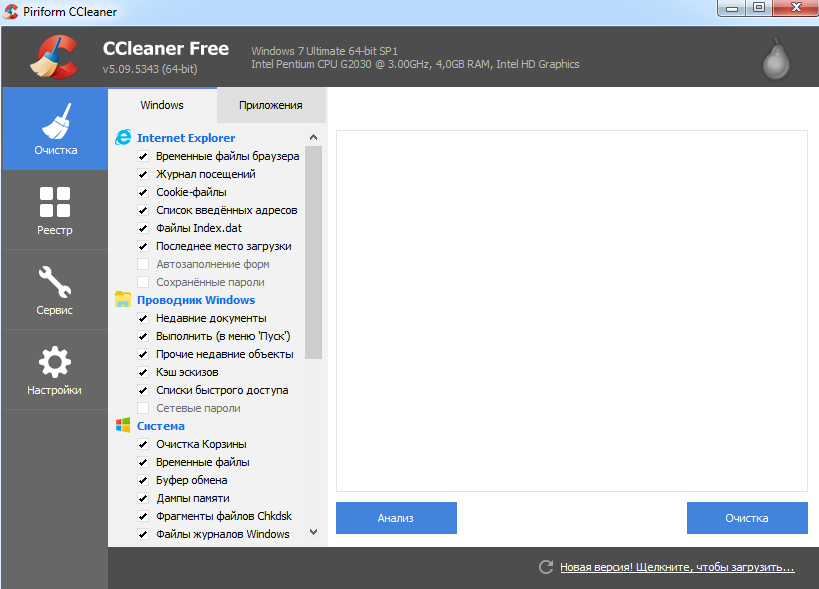
Gewährleistung eines reibungslosen Betriebs
Wie bereits erwähnt, können elektrische Schäden irreparable Schäden am Gerät verursachen, die vom Informationsverlust bis zum Ausfall des Geräts selbst reichen. Um dies zu vermeiden, müssen Sie zwei Bedingungen erfüllen:
- stellen Sie sicher, dass der Ladezustand bei Akkubetrieb immer auf dem richtigen Stand ist.
- wenn Sie im Netzwerk arbeiten, verwenden Sie eine unterbrechungsfreie Stromversorgung.
Optimierung des Betriebssystems
Um Ihr Betriebssystem besser abzustimmen, ist es ratsam, Software des SSD-Herstellers zu verwenden. Es hilft Ihnen, Abschnitte effektiv auszurichten (wenn Sie das Laufwerk nicht nur für das Betriebssystem verwenden) und dem Laptop sogar eine neue Firmware zu liefern. Wenn der Hersteller nicht bekannt ist oder keine eigene Software anbietet, können Sie das AS SSD-Dienstprogramm verwenden. Es hilft Ihnen bei der Ausrichtung von Abschnitten nicht weniger erfolgreich und benachrichtigt Sie, wenn ein Problem festgestellt wird.
Jetzt wissen Sie, worauf Sie bei der Auswahl einer Laptop-SSD achten müssen, welche Option Sie wählen, wie Sie damit umgehen und was Sie erwarten. Wir würden uns freuen, wenn Sie Ihre Erfahrungen mit der Verwendung von Antrieben dieses Typs in den Kommentaren teilen!
Ich empfehle den Kauf eines SSD-Laufwerks mit einem optimalen Geschwindigkeits- / Zuverlässigkeitsverhältnis im MLC- oder 3D-NAND-Speichertyp. Die Lese- / Schreibgeschwindigkeit liegt näher bei 500/500 Mb / s. Die empfohlene Mindestgeschwindigkeit für mehr Budget-SSDs beträgt 450/300 Mb / s.
Die besten Marken sind: Intel, Samsung, Crucial und SanDisk. Als Budgetoption können Sie Folgendes berücksichtigen: Plextor, Corsair und A-DATA. Problemmodelle sind unter anderen Herstellern häufiger.
Für einen Arbeits- oder Multimedia-Computer (Video, einfache Spiele) ist eine SSD von 120 bis 128 GB ausreichend.
Für spielcomputer Die Mittelklasse benötigt eine SSD von mindestens 240-256 GB.
Für einen professionellen oder leistungsstarken Gaming-Computer ist es besser, eine SSD mit 480 bis 512 GB zu verwenden.
Nun, wenn Sie mehr als ein Dutzend moderner Spiele auf SSD behalten möchten, müssen Sie SSDs mit einer Kapazität von 960 bis 1024 GB nutzen.
Wenn Sie wissen möchten, warum ich diese speziellen Modelle empfehle, um alle Nuancen und technischen Merkmale von SSD-Laufwerken zu verstehen, lesen Sie den Artikel weiter. Wenn Sie Zweifel an der Richtigkeit Ihrer Wahl haben, empfehlen wir Ihnen, die Bewertungen bestimmter Modelle zu lesen.
2. Was ist der Unterschied zwischen teuren und billigen SSDs?
Unerfahrene Benutzer fragen sich vielleicht, warum sich SSD-Festplatten gleicher Größe mit den angegebenen Geschwindigkeitsmerkmalen manchmal so stark im Preis unterscheiden.
Tatsache ist, dass in verschiedenen SSD-Laufwerken verwendet werden kann verschiedene arten Speicher, der neben Geschwindigkeitsanzeigen auch die Zuverlässigkeit und Haltbarkeit beeinflusst. Darüber hinaus unterscheiden sich Speicherchips verschiedener Hersteller auch in der Qualität. Natürlich sind die billigsten SSDs die billigsten Speicherchips.
Neben den Speicherchips im SSD-Laufwerk gibt es einen sogenannten Controller. Dies ist ein Chip, der das Lesen / Schreiben von Daten in Speicherchips steuert. Controller produzieren auch verschiedene Unternehmen, und sie können sowohl mit niedrigerer Geschwindigkeit und Zuverlässigkeit als auch mit besserer Qualität budgetiert werden. Wie Sie wissen, werden in einer billigen SSD auch die schlechtesten Controller installiert.
Als Zwischenablage für noch bessere Leistung verwenden viele moderne SSDs schnellen DDR3-Speicher rom Computer. Die meisten Budget-SSDs verfügen möglicherweise nicht über eine Zwischenablage, was sie etwas billiger macht, aber viel langsamer.
Aber das ist noch nicht alles, es geht sogar darum, so wichtige Komponenten einer SSD-Platte wie Kondensatoren einzusparen, die notwendig sind, um Integrität und Datenverlust zu vermeiden. Bei einem plötzlichen Stromausfall wird die in den Kondensatoren angesammelte Elektrizität dazu verwendet, die Aufzeichnung von der Zwischenablage zu den Speicherchips abzuschließen. Leider sind nicht alle hochwertigen SSDs mit Backup-Kondensatoren ausgestattet.
Auch das Layout und die Qualität der Lötung der Leiterplatte sind unterschiedlich. Teurere Modelle haben ein durchdachteres Schaltungsdesign, die Qualität der Elementbasis und das Entlöten. Die technischen Lösungen der meisten SSDs basieren auf veralteten Systemen und lassen zu wünschen übrig. Die Anzahl der Defekte in billigen SSDs ist ebenfalls höher, da die Montage in günstigeren Werken erfolgt und die Produktionskontrolle geringer ist.
Und natürlich hängt der Preis von der Marke ab, je berühmter sie ist, desto teurer ist die SSD. Daher die Meinung, dass Sie für die Marke nicht zu viel bezahlen sollten. Tatsache ist jedoch, dass oft der Markenname die Qualität der SSD-Festplatte bestimmt. Die meisten namhaften Hersteller, die den Ruf schätzen, werden sich nicht erlauben, minderwertige Produkte herzustellen. Hier gibt es jedoch Ausnahmen in Form von bekannten und beliebten Marken, die jedoch nicht zum Kauf empfohlen werden sollten.
Die Hauptunterschiede der SSD, auf die Sie sich konzentrieren müssen, werden in diesem Artikel kurz beschrieben, und Sie können leicht das richtige Modell für Sie auswählen.
3. VolumenSSDfestplatte
Volumen ist das Wichtigste sSD-Parameter Festplatte.
Wenn Sie nur SSD benötigen, um zu beschleunigen windows-Boot, Office-Programme und erhöhen die Reaktionsfähigkeit des Systems, im Prinzip werden 60-64 GB (Gigabyte) ausreichen.
Wenn Sie die Arbeit ernsthafter professioneller Anwendungen (Videobearbeitung, Design-Systeme usw.) beschleunigen möchten, benötigen Sie ein SSD-Laufwerk mit einer Kapazität von 120 bis 128 GB.
Für einen Spielecomputer ist es ratsam, eine SSD von mindestens 240 bis 256 GB zu erwerben, da moderne Spiele viel Platz beanspruchen (jeweils 30 bis 60 GB).
Lassen Sie sich in Zukunft von Ihren Bedürfnissen (wie viel Speicherplatz für Ihre Programme, Spiele usw.) und Ihren finanziellen Möglichkeiten leiten. Es ist nicht ratsam, SSD für die Datenspeicherung zu verwenden. Dafür benötigen Sie eine umfangreichere und kostengünstigere Lösung festplatte (HDD) mit einer Kapazität von 1-4 TB (1000-4000 GB).
4. SSD Lese- / Schreibgeschwindigkeit
Die Hauptindikatoren für die SSD-Festplattengeschwindigkeit sind Lesegeschwindigkeit, Schreibgeschwindigkeit und Zugriffszeit.
Laut Statistik ist die Anzahl der Lesevorgänge auf Computern der gewöhnlichen Benutzer 20 Mal höher als die Anzahl der Schreibvorgänge. Daher ist die Lesegeschwindigkeit eine wesentlich wichtigere Eigenschaft.
Die Lesegeschwindigkeit der meisten modernen SSDs liegt im Bereich von 450 bis 550 MB / s (Megabytes pro Sekunde). Je höher dieser Wert ist, desto besser sind im Prinzip 450 Mb / s, und SSDs mit einer niedrigeren Lesegeschwindigkeit zu verwenden, ist nicht praktikabel, da der Preisunterschied unbedeutend ist. Aber Sie sollten Vertretern von Budgetmarken nicht blind glauben, da die Geschwindigkeit billiger SSDs erheblich sinken kann, wenn der Festplattenspeicher voll wird. Die Geschwindigkeit eines bestimmten SSD-Modells unter realen Bedingungen kann in Tests im Internet ermittelt werden.
Die Aufnahmegeschwindigkeit der meisten SSDs liegt zwischen 350 und 550 Mb / s. Je schneller, desto besser ist dies verständlich. Aufgrund der Tatsache, dass Schreibvorgänge 20-mal seltener als Lesevorgänge ausgeführt werden, ist dieser Indikator nicht so kritisch, und der Unterschied wird für die meisten Benutzer nicht sehr deutlich sein. Der Preis für Datenträger mit höherer Schreibgeschwindigkeit wird jedoch spürbar höher sein. Für die minimale Schreibgeschwindigkeit können Sie daher 350 MB / s beanspruchen. Die Anschaffung von SSDs mit einer noch niedrigeren Aufnahmegeschwindigkeit bringt keine signifikanten Einsparungen und ist daher nicht angemessen. Beachten Sie, dass einige Hersteller die Schreibgeschwindigkeit für die gesamte Reihe von SSD-Laufwerken angeben, in denen unterschiedliche Datenträger vorhanden sind. Zum Beispiel hat die Firma Transcend in der Zeile SSD370S Festplatten mit einer Größe von 32 bis 1024 GB. Die Schreibgeschwindigkeit für die gesamte Zeile beträgt 460 MB / s. Tatsächlich haben jedoch nur Modelle mit einer Kapazität von 512 und 1024 GB eine solche Geschwindigkeit. Das Foto unten zeigt ein Fragment einer 256 GB Transcend SSD370S mit einer realen Aufzeichnungsgeschwindigkeit von 370 MB / s.
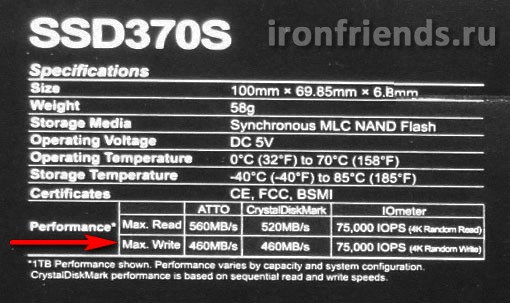
Die Zugriffszeit bestimmt, mit welcher Geschwindigkeit die Festplatte die erforderliche Datei findet, nachdem eine Anforderung von einem Programm oder Betriebssystem empfangen wurde. Bei herkömmlichen Festplatten liegt diese Zahl im Bereich von 10 bis 19 ms (Millisekunden) und beeinflusst erheblich die Reaktionsfähigkeit des Systems und die Geschwindigkeit beim Kopieren kleiner Dateien. SSD-Laufwerke sind aufgrund des Mangels an beweglichen Teilen um den Faktor 100 höher. Daher ist dieser Parameter normalerweise nicht fokussiert, jede SSD bietet eine unglaublich hohe Zugriffsgeschwindigkeit. Bei Modellen mit höherer Qualität können jedoch Zugriffszeiten in der Größenordnung von 0,1 ms und bei den kostengünstigsten Modellen von 0,4 ms erreicht werden. Der Unterschied in der Zugriffszeit um das Vierfache spricht nicht für die Budget-SSD. Mit dieser Option können auch Budget-SSD-Hersteller unter idealen Bedingungen einen theoretischen Wert verschleiern und anzeigen.
Die tatsächlichen Geschwindigkeitsmerkmale von SSD-Festplatten können aus Tests der wichtigsten technischen Portale ermittelt werden. Sie können die Datei mit Links am Ende des Artikels im Abschnitt "" herunterladen.
5. Arten von Speicher und SSD-Ressourcen
Moderne SSD-Laufwerke verwenden verschiedene Arten von Speicher - MLC, TLC und 3D NAND (V-NAND).
MLC ist die beliebteste Art von Speicher für SSD-Laufwerke mit einem optimalen Preis / Geschwindigkeit / Haltbarkeit-Verhältnis und einer geschätzten Ressource von 3000 bis 5000 Umschreibzyklen.
TLC ist eine billigere Art von Speicher, die in Budget-SSDs gefunden wird, mit einer Umschreibressource von etwa 1000 Zyklen.
3D NAND ist ein moderner, schneller Speicher, der von Samsung entwickelt wurde. Passt in teurere Samsung SSD-Modelle.
Es gibt einen Mythos, dass sich SSD-Laufwerke sehr schnell abnutzen. Daher müssen Sie Modelle mit der höchstmöglichen Ressource auswählen und alle Arten von Tricks in den Einstellungen des Betriebssystems verwenden, um den SSD-Festplattendienst zu erweitern. Andernfalls wird die Ressource schnell ermittelt und versagt.
In der Tat ist die Ressource moderner SSDs nur wichtig, wenn sie im Server installiert werden, wo die Festplatten rund um die Uhr abgenutzt sind. Unter diesen Bedingungen sind SSDs aufgrund der enormen Anzahl von Überschreibzyklen tatsächlich eine Größenordnung weniger als ihre älteren Pendants - mechanische Festplatten. Wir wissen jedoch bereits, dass in Computern von gewöhnlichen Benutzern die Anzahl der Schreibvorgänge, aufgrund derer Verschleiß auftritt, 20 Mal niedriger ist als die Leseoperationen. Daher ermöglicht es ihm die Ressource einer modernen SSD, selbst bei einer relativ großen Last, 10 oder mehr Jahre zu arbeiten.
Trotz der Tatsache, dass die Daten zum schnellen Verschleiß sehr übertrieben sind, sollten Sie keine SSD mit dem billigsten TLC-Speicher kaufen, da die Einsparungen unwesentlich sind. Die beste Option wäre heute ein SSD-Laufwerk mit MLC-Speicher. Und die tatsächliche Lebensdauer eines SSD-Laufwerks hängt mehr von der Produktionsqualität ab. Achten Sie mehr auf die Marke und die Garantiezeit.
6. Zwischenablage
Die auf DDR3-Speicher basierende Zwischenablage (Cache) beschleunigt den Betrieb einer SSD-Platte, macht sie jedoch etwas teurer. Für jede 1-GB-SSD-Kapazität sollte 1 MB DDR3-Cache vorhanden sein. Eine SSD mit 120-128 GB sollte also 128 MB DDR3, 240-256 GB - 256 MB DDR3, 500 - 512 GB - 512 MB DDR3, 960-1024 GB - 1024 MB DDR3 haben.
Einige Modelle verfügen über einen Cache, der auf älterem DDR2-Speicher basiert. Dies hat jedoch keinen großen Einfluss auf die Leistung.
7. Freischaltschutz
Es ist wünschenswert, dass die DDR3-Cache-Platte vor einem plötzlichen Stromausfall geschützt wird (Power Protection), der normalerweise auf der Grundlage von Tantal-Kondensatoren aufgebaut ist und bei einem stromlosen SSD das Speichern von Daten aus dem Puffer in Speicherchips ermöglicht. Wenn Sie jedoch eine unterbrechungsfreie Stromversorgung (USV, USV) haben, kann der Abschaltschutz ignoriert werden.
SSD, die keinen auf DDR3-Speicher basierenden Cache haben, erfordert keinen zusätzlichen Schutz vor Abschalten.
8. SSD-Controller
Es gibt viele Controller für SSD-Laufwerke. Zu den bekanntesten Marken gehören Intel, Samsung, Marvell, SandForce, Phison, JMicron, Silicon Motion, Indilinx (OCZ, Toshiba).
Die besten SSD-Laufwerke basieren auf Controllern von Intel, Samsung und Marvell. In der Mittelklasse sind die seit langem etablierten SandForce-Controller und der jüngere Phison beliebter. Kostengünstige SSD-Modelle sind häufig mit älteren JMicron-Controllern und jüngeren Silicon Motion-Controllern zufrieden. Die Firma Indilinx stellte ausreichend zuverlässige Steuerungen her und wurde von OCZ und dann von Toshiba für die Verwendung in ihrer Mittelklasse-SSD gekauft.
Jeder Hersteller hat jedoch sowohl billigere als auch teurere Steuerungen. Daher müssen Sie zu einem bestimmten Controller-Modell navigieren, dessen Übersicht im Internet leicht zu finden ist.
Die meisten Controller in der Primär- und Mittelklasse-SSD sind 4-Kanal. Top-SSD-Modelle sind mit schnelleren und moderneren 8-Kanal-Controllern ausgestattet. Machen Sie sich jedoch keine Gedanken über die Controller-Modelle. Dies ist nicht immer einfach. Konzentrieren Sie sich in erster Linie auf die Marke, die deklarierten Eigenschaften des SSD-Laufwerks und die tatsächlichen Tests eines bestimmten Modells, die häufig die Vor- und Nachteile des installierten Controllers und anderer elektronischer Füll-SSDs berücksichtigen.
Neben der Lese- / Schreibgeschwindigkeit hängt der Controller auch von der Unterstützung verschiedener Technologien ab, die zur Verbesserung der Leistung des SSD-Laufwerks entwickelt wurden.
9. Unterstützte Technologien und TRIM-Funktion
Eine SSD-Festplatte kann je nach Modell und Controller verschiedene Technologien unterstützen, die zur Verbesserung der Leistung entwickelt wurden. Viele Hersteller entwickeln ihre proprietären Technologien, die für das Marketing vorteilhafter sind als die tatsächlichen Vorteile für die Benutzer. Ich werde sie nicht auflisten, diese Informationen sind in den Beschreibungen spezifischer Modelle enthalten.
Die wichtigste Funktion, die von einer modernen SSD unterstützt werden sollte, ist TRIM (Garbage Collection). Ihr Job ist wie folgt. Eine SSD kann Daten nur in freie Speicherplätze schreiben. Solange es genügend freie Zellen gibt, schreibt eine SSD-Platte Daten in diese. Sobald wenige freie Zellen vorhanden sind, muss die SSD die Zellen löschen, deren Daten nicht mehr benötigt werden (die Datei wurde gelöscht). SSD ohne TRIM-Unterstützung bereinigt diese Zellen unmittelbar vor dem Aufzeichnen neuer Daten, wodurch die Zeit für Schreibvorgänge erheblich verlängert wird. Es stellt sich heraus, dass sich die Schreibgeschwindigkeit verringert, wenn sich die Disc befüllt. Die TRIM-unterstützte SSD markiert nach dem Erhalt einer Benachrichtigung des Betriebssystems über das Löschen von Daten auch die Zellen, in denen sie als nicht verwendet wurden, löscht sie jedoch nicht vor dem Aufzeichnen neuer Daten, sondern vorab in der freien Zeit (wenn der Datenträger nicht sehr aktiv verwendet wird). Dies nennt man Müllsammlung. Dadurch wird die Aufzeichnungsgeschwindigkeit immer auf dem höchstmöglichen Niveau gehalten.
10. Versteckter SSD-Bereich
Jede SSD-Festplatte verfügt über einen relativ großen Arbeitsspeicher in einem für den Benutzer nicht zugänglichen Bereich. Diese Zellen werden verwendet, anstatt zu versagen, so dass das Festplattenvolumen nicht mit der Zeit verloren geht und die Integrität der Daten sichergestellt wird, die zuvor von der Festplatte von den "kranken" Zellen zu den "gesunden" übertragen wurden.
Bei hochwertigen SSDs kann dieses versteckte Volume 30% der angegebenen Festplattenkapazität erreichen. Einige Hersteller machen das Volumen der versteckten Festplatten (um bis zu 10%) kleiner und für den Benutzer zugänglicher, um sich einen Wettbewerbsvorteil zu sichern und einen Wettbewerbsvorteil zu erzielen. Dadurch erhält der Benutzer mehr Volumen für das gleiche Geld.
Dieser Trick der Hersteller hat jedoch eine andere negative Seite. Tatsache ist, dass der verborgene Bereich nicht nur als Notfallreserve verwendet wird, sondern auch für die Funktion der TRIM-Funktion. Ein zu kleines Volumen des verborgenen Bereichs führt zu einem Mangel an Speicher, der für die Hintergrunddatenübertragung erforderlich ist (Speicherbereinigung), und die Geschwindigkeit einer SSD-Platte bei hoher Füllung (80-90%) nimmt teilweise stark ab. Dies ist der Preis für „kostenloses“ zusätzliches Volumen, weshalb hochwertige SSD-Laufwerke einen großen verborgenen Bereich haben.
Die TRIM-Funktion muss vom Betriebssystem unterstützt werden. Alle Versionen von Windows 7 unterstützen die TRIM-Funktion.
11. SSD-Hersteller
Intel ist der beste Hersteller von SSD-Laufwerken. Die Kosten sind jedoch sehr hoch und werden hauptsächlich im Unternehmenssektor für kritische Systeme und Server verwendet.
Der nächste Marktführer in Sachen Herstellbarkeit ist Samsung. Ihre SSDs sind im Durchschnitt höher als alle anderen, zeichnen sich jedoch durch einwandfreie Qualität, Zuverlässigkeit und Geschwindigkeit aus.
Das beste Preis-Leistungs-Verhältnis sind die SSD-Marken Crucial, Plextor (Marke Samsung) und SanDisk.
Auch als Kompromissmöglichkeit hinsichtlich Preis / Qualität können die SSD-Marke Corsair und das bewährte A-DATA angesehen werden.
Ich empfehle nicht den Kauf von SSDs, die unter der Marke Kingston vertrieben werden, da die meisten von ihnen die angegebenen Eigenschaften nicht erfüllen und ihre Geschwindigkeit aufgrund des Füllens stark abnimmt. Dieser Hersteller verfügt jedoch auch über SSDs aus der Top-of-the-Line-Serie HyperX, die sich durch eine höhere Qualität auszeichnen und als Alternative zu Top-Marken angesehen werden können.
Im Allgemeinen können unkonventionelle und unpopuläre Marken - wie bei einer Lotterie - Glück haben oder nicht. Daher empfehle ich, die Akquisition nach Möglichkeit abzubrechen. Und am Modell der empfohlenen Marken ist es immer noch besser, nach Rezensionen zu suchen, da „es für eine alte Frau einen Bruch gibt“. Ich erinnere Sie daran, dass die Datei Links zu SSD-Festplattenbewertungen enthält, die im Abschnitt "" heruntergeladen werden können.
12. Formfaktor und SSD-Schnittstelle
Die populärsten heute sind 2,5-Zoll-SSD-Formfaktoren mit SATA3-Schnittstellenanschluss (6 Gbit / s).

Diese SSD kann auf einem Computer oder Laptop installiert werden. Ein Motherboard oder Laptop sollte einen SATA3- (6 Gb / s) oder SATA2-Anschluss (3 Gb / s) haben. Richtige Arbeit Bei Anschluss an den Anschluss der ersten SATA-Version (1,5 Gb / s) ist dies möglich, jedoch nicht garantiert.
Beim Anschluss an den SATA2-Anschluss ist die Lese- / Schreibgeschwindigkeit der SSD auf etwa 280 MB / s begrenzt. Im Vergleich zu einer herkömmlichen Festplatte (HDD) erzielen Sie dennoch eine deutliche Leistungssteigerung.
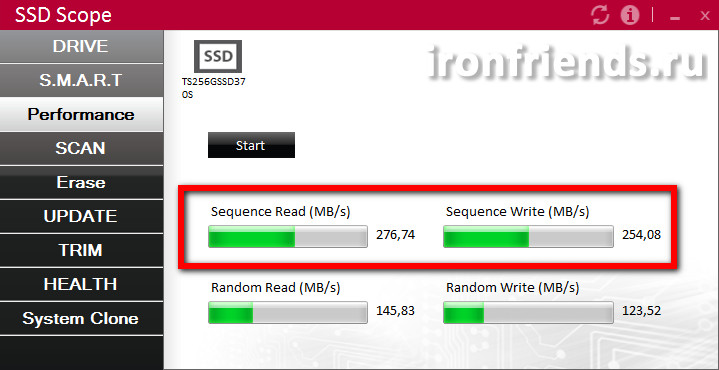
Außerdem wird die Zugriffszeit, die 100 Mal niedriger ist als die der HDD, nirgendwo hingehen, was auch die Reaktionsfähigkeit des Systems und der Programme erheblich erhöht.
Ein kompakterer SSD-Formfaktor ist mSATA, der auf dem SATA-Bus basiert, jedoch mit einem anderen Anschluss.

Die Verwendung solcher SSDs ist in ultrakompakten Computern, Laptops und mobilen Geräten (Tablets) mit einem mSATA-Anschluss gerechtfertigt, wobei die Installation einer herkömmlichen SSD unmöglich oder unerwünscht ist.
Ein weiterer kompakterer Formfaktor für SSD ist M.2. Dieser Anschluss ersetzt mSATA, basiert jedoch auf einem schnelleren PCI-E-Bus.

Motherboard, Laptop oder mobiles Gerät (Tablet) muss auch einen geeigneten Anschluss haben.
Nun, ein anderer SSD-Typ wird in Form einer PCI-E-Erweiterungskarte präsentiert.

Solche SSDs haben eine sehr hohe Geschwindigkeit (3-10 mal höher als SSDs mit SATA3-Schnittstelle), sind jedoch viel teurer und werden daher vor allem bei sehr anspruchsvollen professionellen Aufgaben eingesetzt.
13. Körpermaterial
Das SSD-Gehäuse besteht normalerweise aus Kunststoff oder Aluminium. Es wird angenommen, dass Aluminium besser ist, weil es eine höhere Wärmeleitfähigkeit hat. Da die SSD jedoch nicht wesentlich erwärmt wird, ist dies nicht wichtig und wird bei der Modellauswahl möglicherweise nicht berücksichtigt.
14. Fertigstellung
Wenn Sie ein SSD für einen Computer erwerben und keine 2,5-Zoll-Festplatten im Gehäuse haben, achten Sie auf das Vorhandensein eines Einbaurahmens.

Die meisten SSDs sind nicht mit einem Einbaurahmen und sogar Zahnrädern ausgestattet. Die Halterung mit den Schrauben aus dem Satz kann jedoch separat erworben werden.
Das Vorhandensein des Mount sollte bei der Auswahl einer SSD kein wesentliches Kriterium sein, aber manchmal kann eine SSD mit höherer Qualität mit einem Mount für das gleiche Geld erworben werden wie eine Budget-SSD mit einem separaten Mount.
15. Einstellen von Filtern im Online-Shop
- Gehen Sie auf der Website des Händlers zum Abschnitt "SSD-Laufwerke".
- Wählen Sie die empfohlenen Hersteller (Crucial, Plextor, Samsung, SanDisk) aus, Sie können auch Corsair und A-DATA in Betracht ziehen.
- Wählen Sie das gewünschte Volumen (120-128, 240-256 GB).
- Die Probe nach Preis sortieren.
- Anzeigen von SSDs ab günstigeren.
- Wählen Sie mehrere Modelle für den geeigneten Preis und die Geschwindigkeit (von 450/350 Mb / s).
- Suchen Sie im Internet nach ihren Bewertungen und kaufen Sie das beste Modell.
So erhalten Sie ein SSD-Laufwerk, das hinsichtlich Volumen und Geschwindigkeit optimal ist und hohe Qualitätskriterien zu möglichst geringen Kosten erfüllt.
16. Referenzen
Sie sind die modernsten und leistungsfähigsten Data Warehouses für Computersysteme. Sie bieten viel höhere Datenübertragungsraten als herkömmliche Festplatten, verbrauchen jedoch weniger Strom und sind aufgrund der fehlenden beweglichen Teile im Gerätdesign zuverlässiger.
Die Merkmale und die Leistung der verschiedenen SSD-Modelle auf dem Markt können sehr unterschiedlich sein. Daher ist es sehr wichtig, so viel wie möglich über SSDs zu lernen, bevor Sie ein Gerät in den Laden nehmen.
In diesem Artikel werden wir uns einige ansehen tastenfunktionen und wie sie die Leistung und die Kosten von SSDs beeinflussen können, ist einfach, erschwinglich und ohne "Wasser". Ich hoffe wirklich, dass dieses Wissen Ihnen helfen wird, wenn Sie eine SSD für Ihren Computer auswählen.
Volumen
SSD ist nicht das billigste Vergnügen, und die Kosten des Geräts steigen direkt im Verhältnis zu seinem Volumen. Ein gutes Laufwerk mit einer Kapazität von 480 bis 512 GB kostet etwa 200 US-Dollar, ein Terabyte 500 US-Dollar.
Um unnötigen Abfall zu sparen, haben versierte Benutzer eine grundlegende Lösung gefunden - die SSD-Festplatte für das System zu verwenden und die klassische Festplatte für Filme, Musik, Fotos und andere Inhalte zu belassen, die den Löwenanteil des Speicherplatzes beanspruchen.

Somit stellt sich heraus, dass die Boot-SSD-Diskette einen schnelleren Systembetrieb, Programme und Programme ermöglicht computerspiele. Die zweite Festplatte, HDD, dient als eine Art Speicher für die restlichen Daten.
Aber wie viel SSD sollte ich wählen? Hier meine Gedanken dazu:
- 32 GB: mit einem Stretch-Fit für die Installation des Betriebssystems (im Folgenden einfach: das Betriebssystem) und einige veraltete Programme. Geeignet für die Arbeit im Büro, wo außer für Word und Excel nichts verwendet wird;
- 64 GB: Gut geeignet für die Installation des Betriebssystems und der meisten für den Betrieb erforderlichen Software. Wieder die Office-Version des Laufwerks;
- 120 GB: ideal für die Installation von Betriebssystem und notwendige Programme. Sie können sogar ein paar Ihrer Lieblingsspiele installieren, um die neuesten Spiele schneller laden zu können.
- 240 GB: ideal für die Installation von Betriebssystemen, Software und Spielen. Höchstwahrscheinlich haben Sie lange Zeit keine Probleme mit mangelndem Speicher, es sei denn, Sie fangen an, die Disc mit verschiedenen Multimedia-Dateien wie Musik und Filmen zu überspielen. Auch für diese Zwecke ist es besser, die zweite Festplatte zu verwenden - HDD;
- Mehr als 480 GB: Ideal für die Installation von Betriebssystemen, Software, Spielen und sogar für ein bisschen Witz und Multimedia.
So sehe ich SSD-Volumes für verschiedene Zwecke, die Sie verfolgen. Der goldene Mittelwert ist natürlich ein Laufwerk mit 240 GB. Wenn Sie nicht nur ein begeisterter Gamer sind, der jede Woche ein anderes Spielzeug legt, lohnt es sich, bessere Optionen in Betracht zu ziehen.
Flash-Speicher
Der Flash-Speicher ist ein weiterer sehr wichtiger Parameter, der die Kosten des Geräts sowie seine Leistung, Lesegeschwindigkeit und Haltbarkeit bestimmt. In den meisten Fällen besteht die Wahl zwischen Flash-Speicher mit Zwei-Bit-Zellen - MLC und Drei-Bit - TLC. Hier hängt es von den Aufgaben ab, für die SSD erworben wird, welche Art von Speicher ausgewählt wird.
Wenn Sie SSD als Datenspeicher verwenden, können Sie sicher ein Laufwerk von dem TLC-Flash-Speicher kaufen. Eine solche SSD hat zu gleichen Kosten viel mehr Speicher als die MLC-SSD, hat jedoch weniger Umschreibzyklen.
Wenn Sie also die SSD zur Installation des Systems verwenden, ist es besser, die MLC zu wählen. Das Volumen ist zwar kleiner, aber die Anzahl der Umschreibzyklen ist größer. Und da die Daten auf der Systemfestplatte ständig aktualisiert werden, ist der MLC ideal für bootdiskette mit dem System.
Es gibt auch einen von SAMSUNG entwickelten 3D-Flash-Speicher V-NAND. Nach dem Funktionsprinzip ist dies derselbe MLC- und TLC-Speicher nur im dreidimensionalen Modell. Das 32-Lagen-Design wird von SAMSUNG unter dem Markennamen V-NAND beworben, und der MLC V-NAND- und TLC-Flash-Speicher V-NAND gilt als zuverlässiger als seine klassischen Pendants.
Schnittstelle
Wenn Sie Ihre SSD für die dauerhafte Verwendung in einem Computer oder Laptop auswählen, ist die Verbindungsschnittstelle wahrscheinlich Serial ATA (SATA) und nicht USB oder PCI Express. Warum Denn USB ist eine Größenordnung langsamer als SATA und passt nur so externes Laufwerkund PCIe ist eine Größenordnung teurer als SATA, jedoch eine Größenordnung schneller.
Wenn Sie also ein "goldenes Mittel" in Form von hervorragender Geschwindigkeit und nicht zu hohen Preisen erhalten möchten, benötigen Sie eine "SATA III" -Schnittstelle mit einer Bandbreite von 6 Gbit / s.

Ältere SATA-I- und SATA-II-Schnittstellen bieten immer noch eine hervorragende Leistung, insbesondere im Vergleich zu Festplatten. Sie bieten jedoch nicht das Maximum.
Andererseits müssen Sie möglicherweise eine SSD mit der SATA-Schnittstelle der ersten oder zweiten Generation erwerben, wenn Ihr PC ziemlich veraltet ist und das Motherboard nur SATA-Anschlüsse der ersten oder zweiten Version hat. Aus technischer Sicht können Sie jedoch eine "Drei" wählen, da die SATA III-Schnittstelle abwärtskompatibel ist und mit früheren Versionen funktioniert.
Um zu prüfen, welche SATA-Version Sie haben, müssen Sie das Modell Ihres Motherboards "googeln" und die Spezifikationen auf der Website des Herstellers überprüfen. Sie können das Modell der Hauptplatine herausfinden, indem Sie den Namen auf der Platine selbst anzeigen oder Standard-Windows-Tools verwenden. Öffnen Sie dazu befehlszeile (WIN + R -\u003e CMD) und geben Sie dort den Befehl "wmic baseboard get product" (ohne Anführungszeichen) ein.

Übrigens wird die Schnittstellengeschwindigkeit in Gigabit pro Sekunde geschätzt, während die Zeit des Lesens und Schreibens auf die Festplatte in Megabytes pro Sekunde angegeben wird. Um die Einschränkungen für Schnittstellen zu ermitteln, habe ich konvertierte Werte für verschiedene SATA-Versionen aufgelistet:
- SATA III (6 Gb / s): 750 MB / s;
- SATA II (3Gbps): 375 MB / s;
- SATA I (1,5 Gbit / s): 187,5 MB / s.
Denken Sie daran, dass dies das theoretische Maximum ist bandbreite für verschiedene SATA-Schnittstellenstandards. Die tatsächliche Leistung wird geringfügig unter diesen Werten liegen. Zum Beispiel erreichen die meisten SATA III-Solid-State-Laufwerke zwischen 500 und 600 MB / s, dh um etwa 20 bis 30% unter dem Maximum.
Lese- / Schreibgeschwindigkeit
Lesegeschwindigkeit - Legt fest, wie lange es dauert, eine auf der Festplatte gespeicherte Datei zu öffnen oder zu lesen.
Die Schreibgeschwindigkeit ist die Zeit, die das Speichern oder Schreiben auf die Festplatte dauert.
Diese Parameter sind eine der wichtigsten technischen Eigenschaften von Solid-State-Laufwerken und zeigen im Wesentlichen die SSD-Leistung. Durch die hohe Lesegeschwindigkeit können Programme und Spiele schneller heruntergeladen werden (wie das gesamte Betriebssystem insgesamt), und die Schreibgeschwindigkeit wirkt sich auf Aufgaben wie das Entpacken von Dateien mit 7Zip aus.
Die meisten modernen SSDs haben eine Lesegeschwindigkeit zwischen 500 und 600 MB / s, aber sehr günstige / alte SSDs können sich nicht mit solchen Geschwindigkeiten rühmen. Daher würde ich Ihnen empfehlen, SSD mit Lesegeschwindigkeit in diesem Bereich zu wählen.
Wenn Sie die Festplatten- und Solid-State-Laufwerke vergleichen, sehen Sie, dass die Festplatten um ein Vielfaches langsamer sind als die SSD. Sie haben eine Lesegeschwindigkeit von 128 MB / s und eine Schreibgeschwindigkeit von 120 MB / s. Aus diesem Grund spürt man beim "Umschalten" von HDD auf SSD sofort eine unglaubliche Steigerung der Systemstartgeschwindigkeit, wenn Sie den Computer einschalten. Allerdings werden Sie, wie bereits erwähnt, eine höhere Geschwindigkeit beim Herunterladen von Spielen, beim Öffnen von Programmen und beim Speichern feststellen Dateien und so weiter.
Ich möchte anmerken, dass die Schreibgeschwindigkeit nicht so wichtig ist wie die Lesegeschwindigkeit, und daher können Sie eine schwache Eigenschaft für einen stärkeren Parameter opfern, wenn die Disc eine gute Lesegeschwindigkeit, aber eine viel niedrigere Schreibgeschwindigkeit hat.
Formfaktor
Der Formfaktor bestimmt die Größe des Sitzes und der Halterung unter dem Laufwerk. In den meisten Systemeinheiten ist der Speicherplatz für ein Festplattenlaufwerk im Formfaktor 3,5 ″. Höchstwahrscheinlich ist dort die Festplatte Ihres Computers installiert.
Da die Hersteller nach und nach den Formfaktor 3,5 aufgeben, werden die meisten SSD-Laufwerke im Formfaktor 2,5 hergestellt. Aber keine Angst oder Windung, denn wenn es sich um einen PC handelt, können Sie ganz einfach eine brandneue SSD installieren systemeinheit anstelle von 3,5-Zoll-HDD oder nebenan. Dazu müssen Sie lediglich einen speziellen Montagerahmen (oder einen Adapter, um es einfach auszudrücken) erwerben, indem Sie eine 2,5-Zoll-SSD installieren, in der Sie diese sicher in einem 3,5-Zoll-Formfaktor montieren können.

Wenn dies jedoch völlig unerträglich ist oder ein Montagerahmen ein Problem darstellt, können Sie einen 2,5-Zoll-Solid-State-Drive an zwei Viererbolzen befestigen. Ein Freund von mir tat genau das und freute sich als Elefant :)
Wenn Sie vorhaben, ein Solid-State-Laufwerk in einem Laptop zu installieren, um es zu ersetzen festplatteSie sollten auch die Größenbeschränkungen kennen. Zum Beispiel sind 2,5-Zoll-Discs normalerweise in mehreren Höhenbereichen erhältlich, von dünnen - 5 mm bis zu höheren - bis zu 9,5 mm.
Wenn nur eine Festplatte mit einer Höhe von bis zu 7,5 mm in Ihren Laptop passt und Sie eine 9,5-mm-SSD kaufen, funktioniert dieses Laufwerk natürlich nicht. Gleiches gilt für mSATA- und M.2-Laufwerke, die ausschließlich in Laptops, Ultrabooks und Hybridsystemen zum Einsatz kommen.
Seien Sie deshalb vorsichtig.
Hersteller
SSD ist eine ziemlich große Investition (nach den Standards von PC-Komponenten), und wenn Sie sich für einen Kauf entscheiden, ist es besser, dies mit einer vertrauenswürdigen Qualitätsmarke zu tun. Eine ausgezeichnete Wahl wird sein:
- Samsung - ist bei der Entwicklung, Produktion und dem Verkauf von Solid-State-Laufwerken führend und gewinnt 44% des Marktes für diese Geräte. Kein Wunder, denn das Unternehmen entwickelt SSD von Anfang bis Ende, was in der Anlage einen stabilen Betrieb des Geräts und technischen Fortschritt vor vielen Herstellern in dieser Richtung bedeutet.
- Kingstone - Das Unternehmen entwickelt zwar nicht in allen Phasen Geräte, arbeitet aber sehr kompetent mit Drittherstellern. Die Produkte dieser Marke bieten den Verbrauchern eine recht flexible Auswahl an hochwertigen SSD-Laufwerkmodellen, mit denen Kingstone auf dem Markt dieses Segments Fuß fassen konnte.
- Crucial (Micron) und SanDisk sind eine ausgezeichnete Wahl, da sie qualitativ hochwertige, zuverlässige und schnelle Produkte bieten.
Der Kauf einer SSD vom "Alleswisser" eines Herstellers ist ein ziemlich riskanter Schritt, insbesondere wenn der Preis eines Produkts im Vergleich zu ähnlichen Antrieben von Mitbewerbern verdächtig niedrig ist. Die Verwendung eines solchen Produkts kann dazu führen, dass Sie sich verbrennen, wenn dem System oder Ihren persönlichen Daten etwas passiert.
Zu den Rechten von "P.S:"
In diesem Fall vielleicht zu Ende. Natürlich gab es ein Dutzend verschiedene Parameter, die bei der Auswahl der SSD eine gewisse Flexibilität bieten würden, aber ich denke, das Wichtigste, was ich bereits in diesem Artikel erwähnt habe, und alles andere sind genug sekundäre Merkmale, die für den Durchschnittsbenutzer klar sind. Sie werden nicht hereinbringen, sondern nur, wie sie sagen, ein Durcheinander in meinem Kopf erzeugen.
Ich wünsche Ihnen viel Spaß beim Lesen! Hoffe es hat euch gefallen;)
Bevor Sie ein SSD-Laufwerk für einen Laptop auswählen, sollten Sie die wichtigsten Funktionen des Käufers kennen, auf die Sie achten sollten.
Zunächst einmal sind es das Volumen der Festplatte und der Preis - die Fakten, die die Wahl eines Laufwerks beeinflussen.
Die SSD hat jedoch ihre eigenen Eigenschaften, die die Berücksichtigung anderer Faktoren erfordern, die den Kauf verantwortungsbewusster angehen als die Anschaffung anderer Elemente des Computers. Darüber hinaus ist der Preis für ein solches Gerät möglicherweise der teuerste aller Komponenten eines Laptops.
Die Vorteile des Kaufens
Der Kauf einer SSD für einen Laptop ist eine der wichtigsten Maßnahmen, um die Systemleistung und die Datengeschwindigkeit zu erhöhen. Auf einem solchen Laufwerk ist der Zugriff auf Informationen viel schneller.
Wenn Sie eine veraltete Festplatte durch eine modernere Version ersetzen, wird mehr Strom verbraucht, als sogar der Speicherplatz erhöht oder ein neuer Prozessor installiert werden muss.
Die Vorteile eines Solid-State-Laufwerks für einen Laptop:
- beschleunigung des Zugriffs auf Daten, wodurch der Start von Programmen mehrmals beschleunigt wird;
- die kompakte Größe der meisten Geräte (mit Ausnahme der tragbaren Optionen), sodass Sie die SSD für einen großen 17-Zoll-Laptop und ein kleines Netbook mit einem 10-Zoll-Display problemlos abrufen können;
- geringes Gewicht, besonders wichtig bei Verwendung auf einem Laptop-Computer;
- geringerer Energieverbrauch, der die durchschnittliche Lebensdauer des Laptops erhöht;
- hohe Zuverlässigkeit der SSD.
Bei den bei Solid-State-Laufwerken festgestellten Nachteilen wird auf die relativ kleine Ressource geachtet: 3000–5000 Zyklen.
Für den normalen Heimgebrauch entspricht diese Zeit in etwa 7–8 Jahren Arbeit, mehr als der durchschnittliche Benutzer mit derselben Disc arbeitet. Die vergleichbare Fragilität der SSD spielt in diesem Fall keine große Rolle - es ist auch nicht wünschenswert, den Laptop selbst fallen zu lassen. Gleichzeitig wird der relativ hohe Preis der Vorrichtung durch Erhöhung der Arbeitsgeschwindigkeit kompensiert.
Auswahlfunktionen
Die Auswahl eines geeigneten Solid-State-Laufwerks für Sie ist vom Hauptindikator ausgehend, wenn Sie verschiedene Optionen in Online-Shops betrachten. Dies sind die Kosten der Geräte, die heute immer noch um ein Vielfaches höher sind als bei herkömmlichen Festplatten, sie hängen von der Größe und vom Hersteller der Festplatte ab.
Preis und Volumen
Die Kosten einer SSD können die Auswahl eines Benutzers mit begrenzten finanziellen Möglichkeiten erheblich beeinträchtigen.
Heute stehen nur Laufwerke für 60 bis 120 GB zur Verfügung, deren Preis zwischen 2 und 4 Tausend Rubel beträgt, fast so viel wie die Festplatte für 500 bis 1000 GB.
Wenn der Laptop jedoch nur für die Arbeit und nicht für Spiele verwendet wird, reicht eine 120-Gigabyte-Festplatte durchaus aus, um das System und die Dokumente unterzubringen, und vielleicht sogar genug zurück.
Bei der Auswahl einer Option zum Speichern großer Informationsmengen lohnt es sich, eine kostengünstige SSD mit einer Kapazität von 512 GB in Betracht zu ziehen. Die Kosten für ein Gigabyte sind niedriger als für andere Geräte - auf dem Niveau von 20 bis 30 Rubel. statt 40–80 Rubel. für kleinere oder umgekehrt neue und größere Laufwerke.
Beachten Sie die 512-Gigabyte-Versionen und den schnelleren Datenaustausch. Die Laufwerke dieser Größe (es können nicht nur 512 GB sein, manche Hersteller produzieren Festplatten mit 480 und 525 GB) arbeiten mit 128 GB doppelt so schnell wie ihr Analog.
Größe
Bei SSD-Laufwerken können Sie feststellen, dass sich deren Größen unterscheiden. Wenn Sie eine 3,5-Zoll-Festplatte für einen stationären PC und einen Laptop kaufen können, sollten Sie die Modelle 2,5 und sogar 1,8 Zoll wählen.
Eine der beliebtesten Optionen sind heute die Formfaktoren mSATA und M2, die Karten für SATA- bzw. PCI-E-Steckplätze sind. Die Größen dieser Platten sind noch kleiner - die Breite kann nur 12 mm betragen, die Länge reicht von 16 bis 110 mm.

Der einzige Nachteil der mSATA- und M2-Laufwerke kann auftreten, wenn motherboard Das Notebook verfügt nicht über entsprechende Steckplätze. Solche veralteten "Motherboards" wurden jedoch seit einigen Jahren nicht veröffentlicht.
Es ist unwahrscheinlich, dass die Leistung des alten Notebooks (bis 2010-2011) auch mit einem SSD-Laufwerk verbessert wird.
Schnittstelle
Standardschnittstellen für den Anschluss von SSDs sind PCI-E oder SATA. In Bezug auf Preis und Qualität sind Laufwerke, die über den SATA III-Anschluss angeschlossen sind, die besten Optionen. Eine solche Schnittstelle ermöglicht Datenübertragungsgeschwindigkeiten von bis zu 6 Gbit / s - mehr als jede andere heute verfügbare. festkörperlaufwerk.

Geschwindigkeit von
Die Lese- und Schreibgeschwindigkeiten sind Parameter, die die Beschleunigung der Arbeit mit Informationen beeinflussen. Es wird empfohlen, die Werte für Budgetspeicheroptionen auf 480 bis 600 MB / s und für teurere Festplatten auf mindestens 1500 MB / s festzulegen.
Bei den meisten SSDs ist das Lesen schneller als das Schreiben. Wenn der Cache voll ist, kann die tatsächliche Geschwindigkeit des Laufwerks sinken - wenn auch nicht so merklich wie festplatten alte Probe.
Selbst bei preisgünstigen SSDs ist die Arbeitsgeschwindigkeit im Vergleich zu produktiven HDDs 3-4 Mal so hoch. Bei der Auswahl des Budgetmodells eines Solid-State-Laufwerks (z. B. 512-Gigabyte-Version für 10.000 Rubel) erzielen Sie daher immer noch einen spürbaren Leistungsschub.
Der Kauf eines Analogs im Wert von 25 bis 30 Tausend Rubel ist für den durchschnittlichen Benutzer nicht immer gerechtfertigt, auch wenn die Geschwindigkeit zunimmt. Eine Kompromisslösung ist die Wahl einer Option mit geringerer Kapazität, aber größeren Datenübertragungsmöglichkeiten.
Ressource
Bei einem herkömmlichen Solid-State-Laufwerk beträgt die Anzahl der Überschreibzyklen 5.000–10.000. Je höher der Wert, desto länger hält die Disc.
Beachten Sie das vom Hersteller empfohlene einmalige Umschreibungsvolumen. Im Durchschnitt liegen sie zwischen 20 und 30% des Festplattenvolumens. So kann beispielsweise bei häufig verwendeten kleinen 60-GB-SSDs an einem Arbeitstag die Ressource um 2-3 Zyklen reduziert werden.
Ein 512 - 1024 GB großes Speicherlaufwerk hält etwa so viele Tage wie die in den technischen Daten angegebenen Zyklen –3000 (mehr als 8 Jahre) oder 5000 (13 Jahre). Durch unsachgemäße Handhabung der Festplatte kann die Ressource jedoch viel schneller reduziert werden.
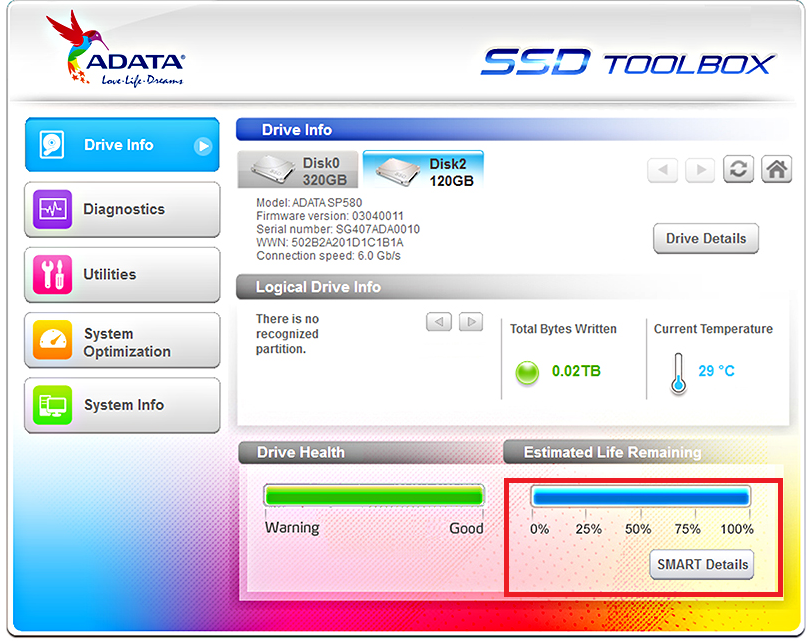
Hersteller
SSDs werden von vielen Herstellern hergestellt, von Intel bis SanDisk. Die Auswahl eines Laufwerks nach Marke ist ziemlich schwierig. Wenn Sie jedoch eine kostengünstige Option benötigen, sollten Sie den Marken Crucial den Vorzug geben. Intel-Produkte gewährleisten eine hohe Zuverlässigkeit. Als die schnellsten, wenn auch teuersten SSDs von Samsung, Western Digital und Corsair werden sie in Betracht gezogen.

Controller
Die Art des Controllers beeinflusst die Festplattenleistung. Kostengünstige Optionen verwenden Phison-Modelle. Auf teuer und schnelle Antriebe Installieren Sie Marvell-Controller, die eine spürbare Leistungssteigerung bieten. Laufwerke aus den unteren und mittleren Preiskategorien können über einen SandForce SSD-Controller verfügen, der die Geschwindigkeit der Datenverarbeitung verringert, wenn der Cache voll ist und der Festplattenspeicherplatz reduziert wird. Gleichzeitig werden jedoch Informationen schnell aufgezeichnet.
Festplatteninstallation
Nachdem das SSD-Laufwerk bereits ausgewählt und gekauft wurde, muss es noch ordnungsgemäß im Laptop installiert werden. Zu diesem Zweck wird empfohlen, den Computer zu zerlegen und sich innerhalb des Installationsortes zu befinden. Wenn nicht genügend Speicherplatz vorhanden ist, können Sie die bereits auf dem Laptop installierte Festplatte durch ein Solid-State-Laufwerk ersetzen (das Sie dann mit einem speziellen Adapter anstelle des Laufwerks einsetzen können).

Eine andere Option, die sich für die Auswahl eines Solid-State-Laufwerks mit dem M2-Formfaktor eignet, ist die Installation der Festplatte mit der Festplatte. Im Laptop ist dafür ausreichend Platz vorhanden. In diesem Fall wird eine Überzahlung für ein Laufwerk mit kleineren Abmessungen gerechtfertigt.

Die dritte Option besteht darin, einen speziellen Fall zu erwerben, um die SSD extern zu machen. Sie können ein solches Laufwerk jedoch in einer Version kaufen, die bereits für den Anschluss über einen USB-Anschluss geeignet ist. Die zweite Option kostet zwar mehr und erlaubt nicht, bei einer solchen Gelegenheit die Diskette im Laptop zu installieren.
Tipp: Externe SSD sollte nur über verbunden werden uSB-Anschlüsse 3.0 oder 3.1. Die veraltete 2.0-Schnittstelle führt nicht nur zu einer Geschwindigkeitssteigerung im Vergleich zur Festplatte, sondern kann diese sogar reduzieren.

Nach dem Anschließen des Laufwerks muss es durch die Installation optimiert werden software vom offiziellen Hersteller oder anderen geeigneten Anwendungen. Das Programm Intel SSD Toolbox sorgt beispielsweise für die ständige Aktualisierung der Festplattenfirmware und die Ausrichtung der Abschnitte. Dieselbe Aufgabe wird vom AS SSD-Dienstprogramm ausgeführt.

Die Oberfläche solcher Programme zur Optimierung erfordert nicht viel Zeit zum Mastering - sie ist sehr intuitiv.
Grün bedeutet, dass die SSD ordnungsgemäß funktioniert.
Rot warnt vor mögliche Probleme und es ist erforderlich, das Dienstprogramm nicht zur Überprüfung, sondern zur Korrektur von Fehlern herunterzuladen.
Eine dieser Anwendungen ist Parted Magic, deren Aufgabe es ist, die verlorenen SSD-Einstellungen wiederherzustellen und ihre Werte auf die Werkseinstellungen zurückzusetzen.
















